Хотите создать новый аккаунт Gmail, но не знаете, с чего начать?
Не волнуйтесь, в этой статье мы расскажем вам, как создать электронную почту Gmail подробно и пошагово.
Gmail - это одна из самых популярных и надежных почтовых систем, предоставляемая компанией Google. Она обладает удобным интерфейсом, большим объемом почтового ящика и множеством полезных функций.
Чтобы создать свою личную почту Gmail, следуйте следующим шагам.
Создание учетной записи Gmail
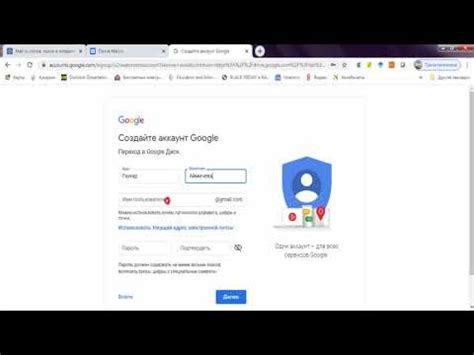
Шаг 1: Откройте веб-браузер и перейдите на официальный сайт Gmail по адресу www.gmail.com.
Шаг 2: Нажмите на кнопку "Создать аккаунт".
Шаг 3: Заполните все необходимые поля в форме регистрации, включая имя, фамилию, желаемый адрес электронной почты и пароль.
Шаг 4: Установите сложность пароля, используя как минимум 8 символов, включая буквы верхнего и нижнего регистра, цифры и специальные символы.
Шаг 5: Нажмите на кнопку "Далее" и примите условия использования сервиса Gmail.
Шаг 6: Добавьте дополнительную информацию, такую как номер телефона и альтернативный адрес электронной почты, для восстановления доступа к учетной записи, если это потребуется.
Шаг 7: Введите капчу для подтверждения, что вы не робот.
Шаг 8: Нажмите на кнопку "Далее" и дождитесь завершения создания учетной записи.
Шаг 9: Поздравляю! Теперь у вас есть учетная запись Gmail, с помощью которой вы можете отправлять и получать электронные письма, использовать другие сервисы Google и многое другое.
Не забудьте сохранить ваш адрес электронной почты и пароль в надежном и безопасном месте.
Шаг 1: Открытие страницы Gmail
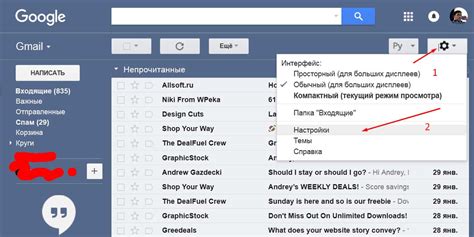
Для создания электронной почты Gmail необходимо открыть страницу Gmail в веб-браузере.
1. Запустите веб-браузер на вашем устройстве.
2. В адресной строке введите www.gmail.com и нажмите клавишу Enter.
3. Откроется страница входа в Gmail, где вы сможете создать новый аккаунт или войти в уже существующий.
4. Если у вас уже есть аккаунт Gmail, введите свой адрес электронной почты и пароль в соответствующие поля, затем нажмите кнопку "Войти". Если у вас еще нет аккаунта, приступайте к следующему шагу.
5. Чтобы создать новый аккаунт, нажмите на ссылку "Создать аккаунт" в нижней части страницы.
Теперь, когда вы открыли страницу Gmail, вы готовы приступить к созданию своей электронной почты.
Шаг 2: Нажатие кнопки "Создать учетную запись"

После открытия главной страницы Gmail вам нужно будет найти кнопку "Создать учетную запись". Эта кнопка обычно расположена на центральной части экрана и имеет надпись "Создать аккаунт". Нажмите на эту кнопку, чтобы начать процесс создания новой учетной записи.
После нажатия на кнопку "Создать учетную запись" вы будете перенаправлены на страницу регистрации, где вам предложат ввести необходимые данные для создания нового аккаунта. Будьте аккуратны при заполнении форм, так как неправильно введенные данные могут привести к проблемам с доступом к вашей учетной записи в будущем.
На этой странице вам также потребуется придумать уникальное имя пользователя и пароль для вашего нового аккаунта. Убедитесь, что ваш пароль сложный и надежный, чтобы обеспечить безопасность вашей учетной записи. Вы также можете добавить дополнительные сведения о себе, такие как ваше имя и фамилию, дату рождения и телефонный номер.
После заполнения всех необходимых полей нажмите кнопку "Далее" или "Продолжить", чтобы перейти к следующему шагу процесса создания учетной записи.
Шаг 3: Заполнение формы регистрации
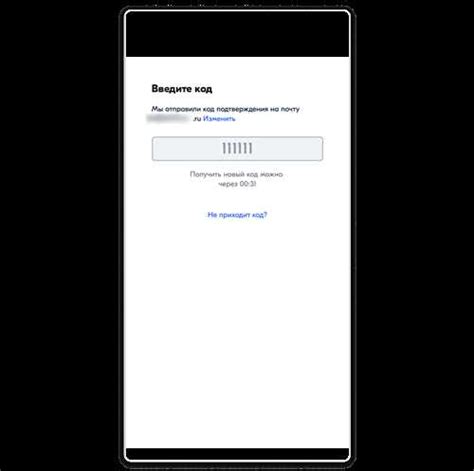
После перехода на главную страницу Gmail необходимо нажать на кнопку "Создать аккаунт", расположенную в правом верхнем углу. Откроется форма регистрации, которую нужно заполнить.
В поле "Имя" введите ваше имя.
Затем введите фамилию в поле "Фамилия".
В следующих двух полях необходимо выбрать имя пользователя для вашего аккаунта. Если имя пользователя уже занято, система предложит варианты с похожими именами. Выберите один из предложенных вариантов или придумайте свое уникальное имя пользователя.
Придумайте и введите надежный пароль для вашей учетной записи Gmail. Придерживайтесь рекомендаций системы по созданию безопасного пароля.
В поле "Подтверждение пароля" введите пароль еще раз.
В поле "Мобильный телефон" введите ваш номер телефона.
Затем выберите вашу страну проживания из выпадающего списка.
Проверьте свою дату рождения и, при необходимости, измените ее в соответствии с вашими данными.
Выберите ваш пол, отметив соответствующую галочку.
Нажмите на кнопку "Следующий шаг".
Шаг 4: Проверка наличия уникального имени пользователя
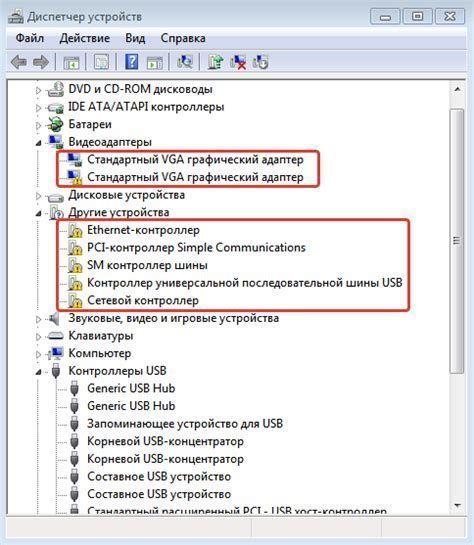
При создании электронной почты Gmail важно выбрать уникальное имя пользователя, которое будет служить вашим адресом электронной почты.
Проверьте доступность имени пользователя, чтобы удостовериться, что оно еще не занято другими пользователями. Для этого введите желаемое имя пользователя в поле "Имя пользователя" на странице создания почты.
Если имя пользователя уже занято, система Gmail предложит вам различные варианты. Рекомендуется выбрать один из предложенных вариантов или попробовать другое имя пользователя.
Убедитесь, что выбранное вами имя пользователя легко запоминается и соответствует вашей личности или бизнесу. Используйте комбинацию букв, цифр и символов, чтобы сделать имя пользователя более сложным и безопасным.
После выбора уникального имени пользователя, продолжите следующим шагом - созданием пароля для вашей электронной почты Gmail.
Шаг 5: Установка пароля и остальных параметров учетной записи
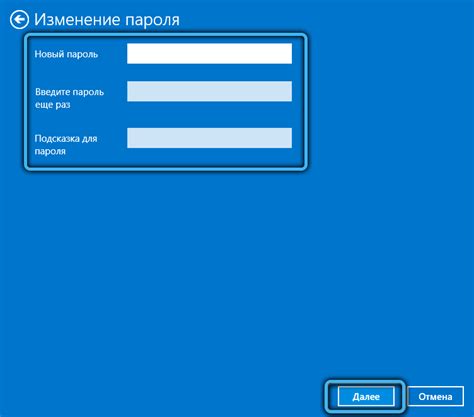
В этом шаге вам необходимо задать пароль для вашей учетной записи Gmail. Пароль должен быть надежным и непростым для угадывания.
Выберите пароль, который содержит как минимум 8 символов, включая буквы (как заглавные, так и строчные), цифры и специальные символы. Если вы используете личную информацию, такую как имя, дату рождения или номер телефона в качестве пароля, у вас есть риск его угадать.
Учитывайте, что Google рекомендует использовать уникальный пароль для каждой учетной записи, чтобы обеспечить максимальную безопасность.
После того, как вы задали пароль, отметьте галочкой поле "Соглашение с условиями использования" и нажмите кнопку "Далее". Затем вам будет предложено заполнить некоторые дополнительные параметры вашей учетной записи, такие как ваше имя пользователя и вопросы безопасности. Вы можете пропустить этот шаг и заполнить эти данные позже, но рекомендуется сделать это сразу же, чтобы обеспечить максимальную безопасность вашей учетной записи.